在后期编辑时,大家都会经常使用Photoshop,那对于图层很多小伙伴们也是一头雾水,今天就和大家来学习下PS中的图层到底是什么?该如何使用操作?
简单来说,您可以想像一叠透明纸,则每张纸都相当于一个Photoshop层。当您添加/更改/删除任何图层时,在顶部看到的内容将构成您的整个图像。默认情况下,第一次打开Photoshop时,“图层”面板位于屏幕的右侧,并且图像以名为“背景”的图层打开。

为什么要使用Photoshop图层?
现在您已经了解了什么是图层,以下是为什么要使用它们的原因:
1、这是一种非破坏性的工作方式
当直接在原始图像中移动和更改像素时,就会发生破坏性编辑。如果在Photoshop中工作时编辑原始图像/背景图层,则会发生这种情况,尽管可以撤消更改,但是如果您可以应用的撤消次数超过了“ 撤消 ”,则这些更改将提交。另外,您可能会喜欢某些更改,而不喜欢其他更改,需要有选择性的进行操作。
另外,当您在单独的图层上编辑图像时,编辑后的图像和原始保存(它们都保存到.psd文件中,并且将保留您的所有图层)。这样,您可以随时通过隐藏图层或完全删除图层来返回到原始图像,所以说这是一种非破坏性编辑形式。
但是要记住的一件事是,如果您在任何时候调整整个文档的大小(通过菜单->图像->图像调整大小),这是一种破坏性的编辑方式,如果您尝试调整其大小,则会失去图像质量回到原来的大小。在实际使用时,返回原始图像的选择也会更加快捷方便,比如轻松添加文本而不会影响原始图像。

2、允许灵活的编辑
当您想对编辑过程进行更多控制时,Photoshop通常是一个不错的选择。当您着眼于某个特定的最终结果时,可以在过程中(甚至完成时)改变主意。
由于原始图像不受影响,因此您可以更改文本,分层使您可以根据自己的视觉进行工作,而不会影响/破坏原始图像。由于可以分别处理每个层,因此具有很大的灵活性。使用图层,您还可以将多个图像组合为一个(合成),包括(但不限于),从图像中交换元素,更改颜色,色调和照明,添加文本并调整大小,替换或旋转对象独立于图像中的其他所有内容。

如何使用Photoshop图层?
如果您在屏幕的右侧没有看到“图层面板”,则需要将其打开。为此,请转到菜单->窗口->图层。
如前所述,当您在Photoshop中打开图像时,它将作为背景层打开。您会注意到在背景层的右侧有一个小锁图标。此锁旨在防止意外更改。
第一步通常是复制此层。这样,背景层将保持不变(原始)。

首先,复制背景图层:在Photoshop中打开图像
(1)右键单击图层面板中名为“背景”的缩略图,然后选择重复图层选项
(2)单击确定。在原始层上方将出现一个新层,其默认名称为“ Background Copy”(背景复制)–您可以将其重命名为所需的任何名称。我建议将其重命名为与您所做的更改相关的内容。如果您有多个图层,这将使以后查找变得更容易。
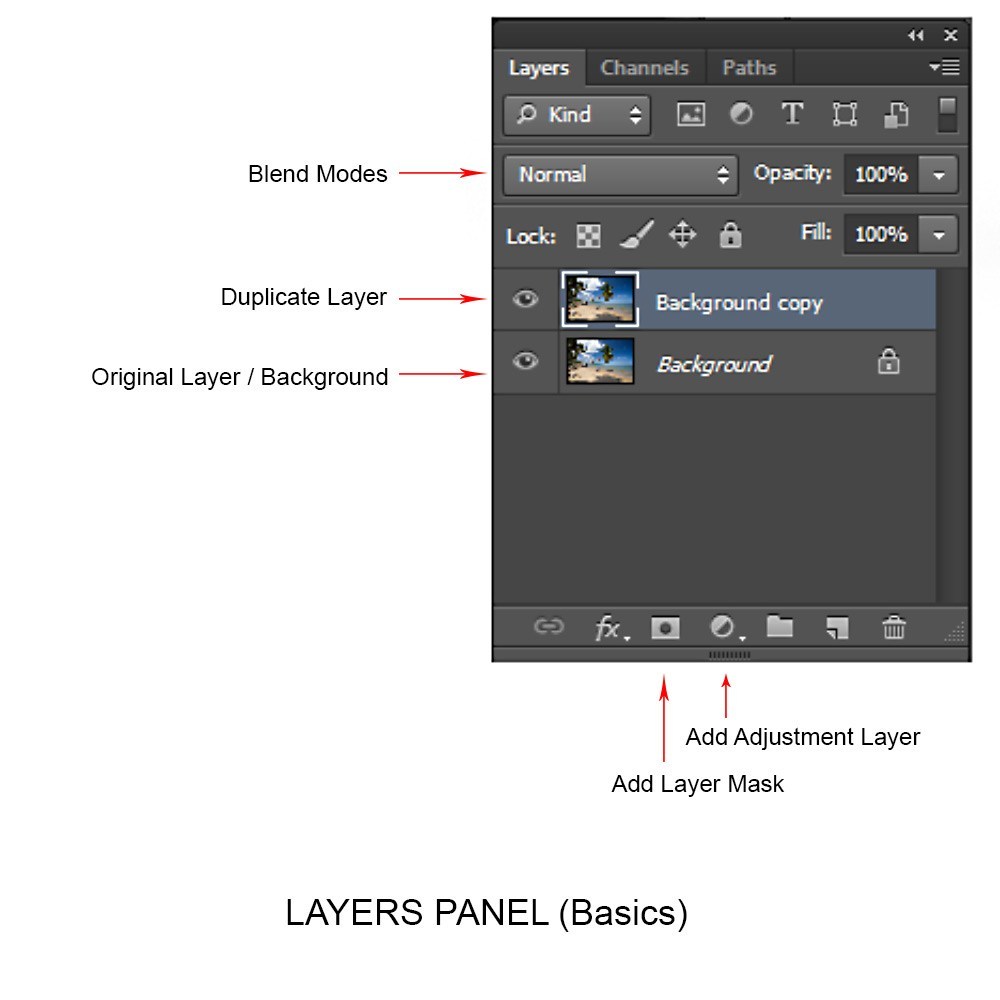
当您习惯使用图层时,您会发现自己要为每个要进行的更改制作新图层,例如,如果要修饰图像或替换天空。有了这些知识,以后您就可以独立调整任何更改的强度。
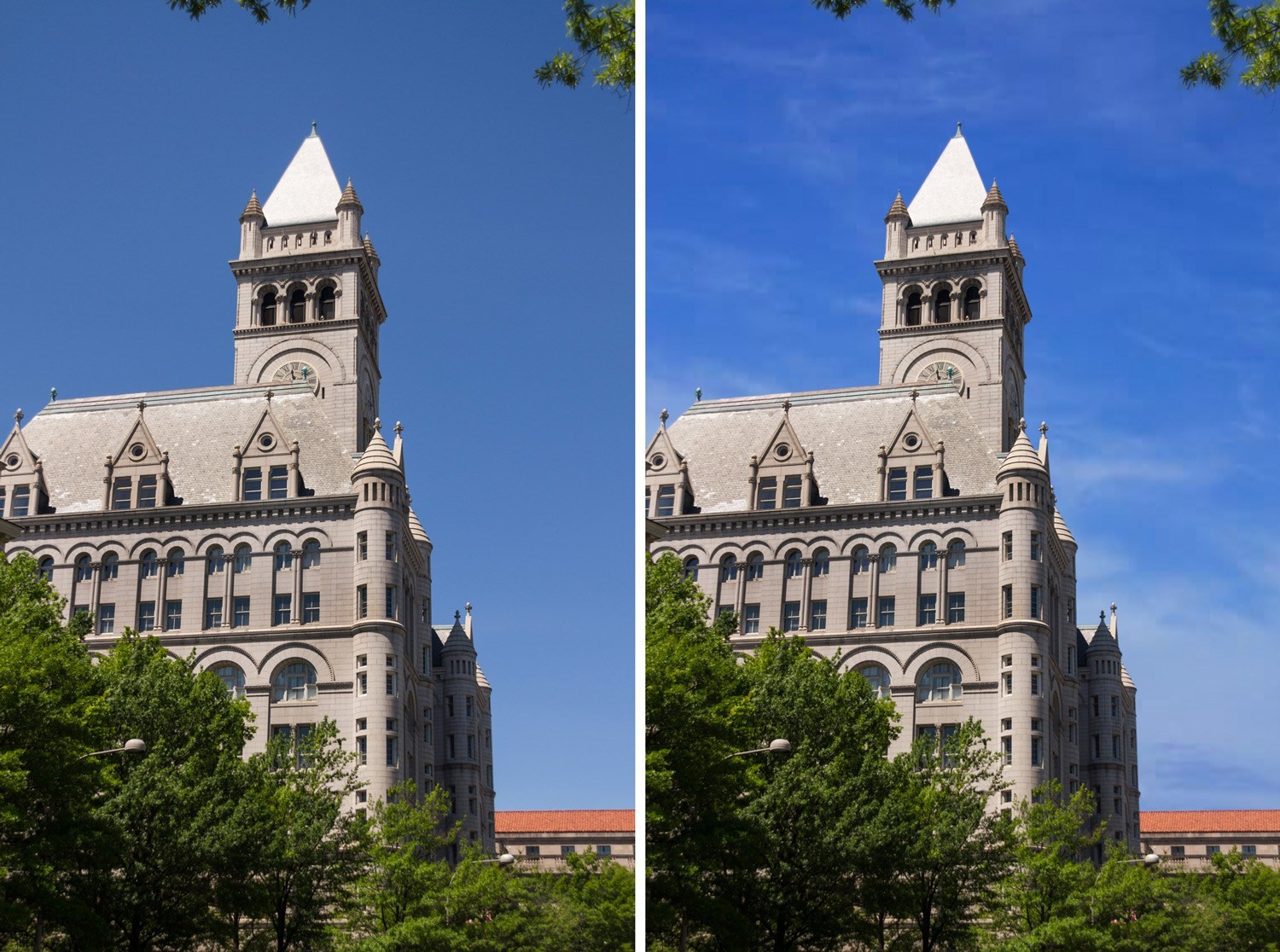 将“ 天空替换层”与“层蒙版”一起使用以恢复顶部分支
将“ 天空替换层”与“层蒙版”一起使用以恢复顶部分支
(3)调整层
Photoshop还具有另一种图层类型,称为“调整图层”。这些层不是其他层的副本;相反,他们调整直接位于其下面的图层的信息。因此,您可以简单地使用“调整图层”对图像进行更改,而无需更改原始图层图像。例如,您可以增加/减少图层的对比度或亮度。
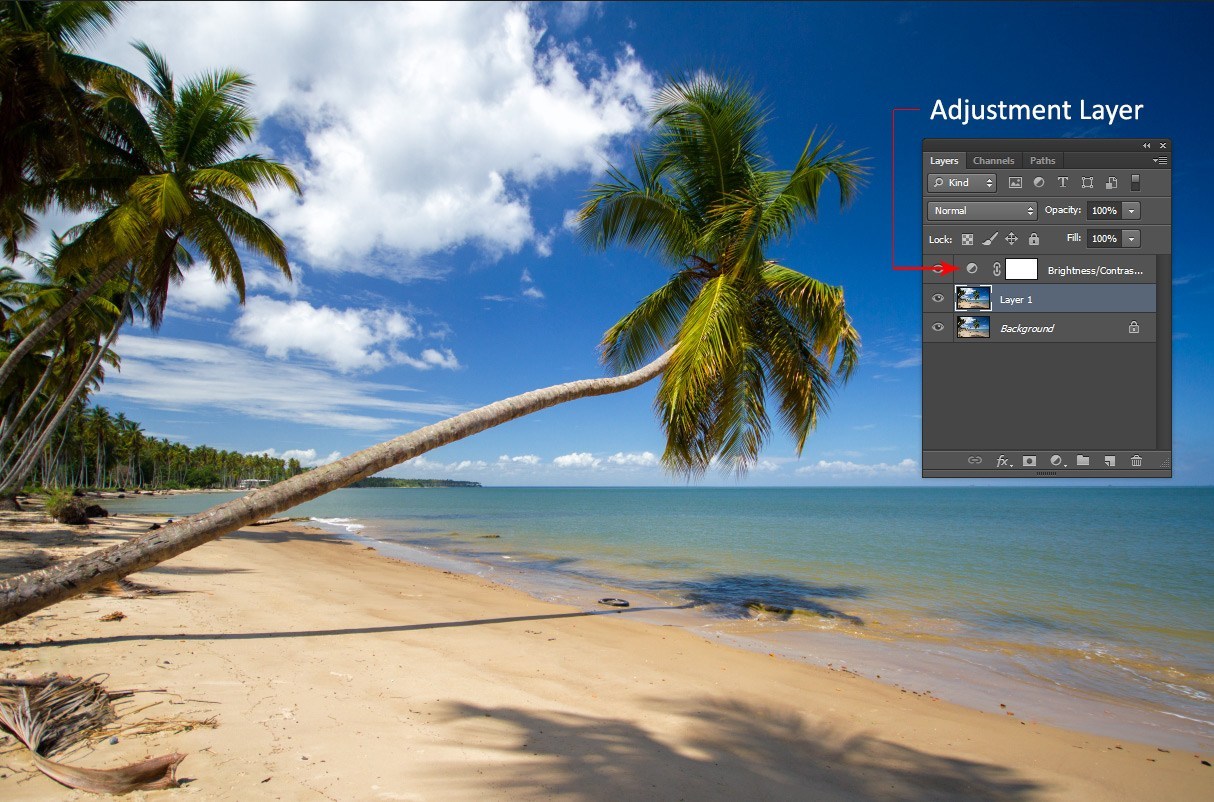
请注意,调整图层看起来与其他图层类型不同。这些调整它们下面的图层。
调整层实际上不包含任何像素,而是针对Photoshop的一系列说明,要求您进行哪些更改。您可以访问“图层”面板底部的“调整图层”菜单,或者选择Windows并检查“ 调整”选项。
(4)图层蒙版
一个图层蒙版是在Photoshop中另一种非破坏性编辑技术,用来控制你把它应用到图层的透明度。甚至更简单的定义是,图层蒙版可以使图层可见或不可见。这可以通过将白色(使其可见)或黑色(使其不可见)进行绘制来完成。
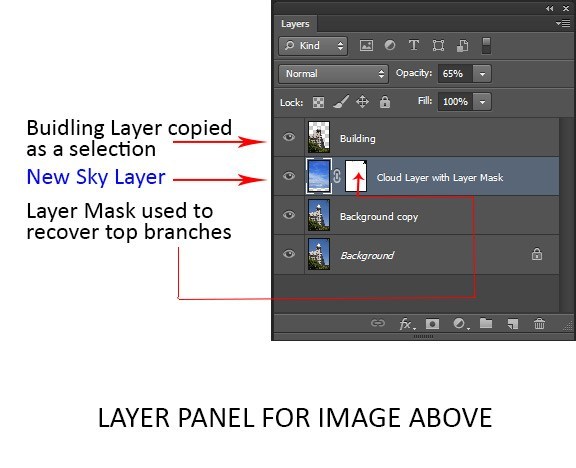
(5)混合模式
“图层”面板的左上角是混合模式下拉菜单。这些“模式”被设置正常和控制上的不同层中的像素如何与彼此交互。理解不同混合模式的作用的一种简单方法是复制图像(如上所述)并循环看。
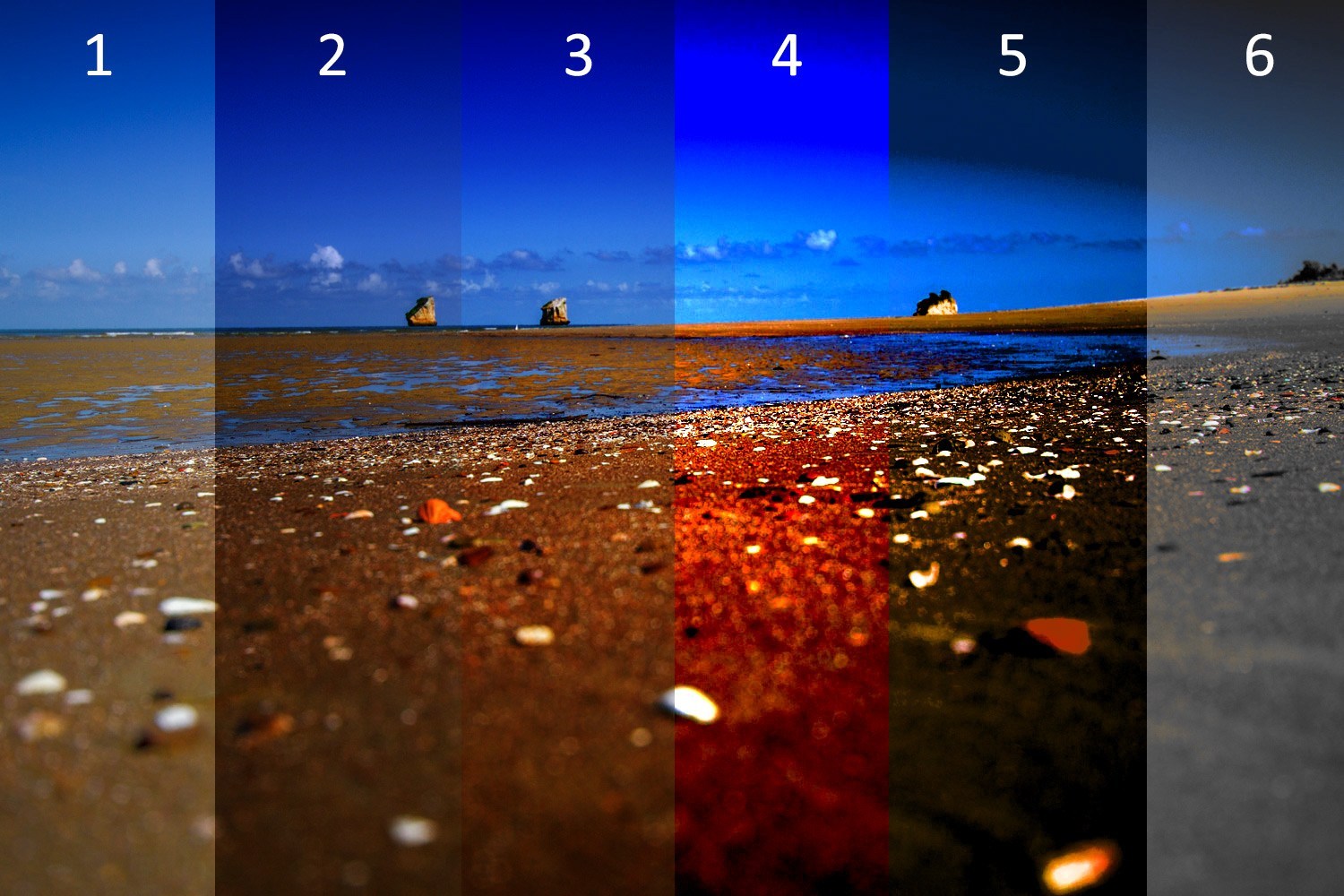
一个不同的混合模式如何改变图像外观的示例:1.普通2.乘法3.柔光4.鲜艳光5.色相6.光度。
3、重要分层笔记
当存在多个图层时,所做的更改仅影响活动或选定的图层。这就是为什么根据您使用图层的目的为图层命名的一种好习惯的原因。
您可以将编辑另存为Photoshop(PSD)文件,将其关闭并在以后打开,以查找离开时的所有图层(和更改)。值得注意的是,以这种方式保存文件会增加文件的大小。如果完成编辑并且不需要较大的PSD文件,则可以合并所有图层并将其保存为更小,更压缩的文件类型,例如jpg。当然,这样做的话,您以后将不再能够访问那些单独的层。
图层按顺序工作,这意味着顶部的图层“覆盖”了其下方的所有内容,但是您可以通过简单地拖动图层来上下移动图层,从而对图层进行重新排序。请记住,最上面的图层将是最可见的。
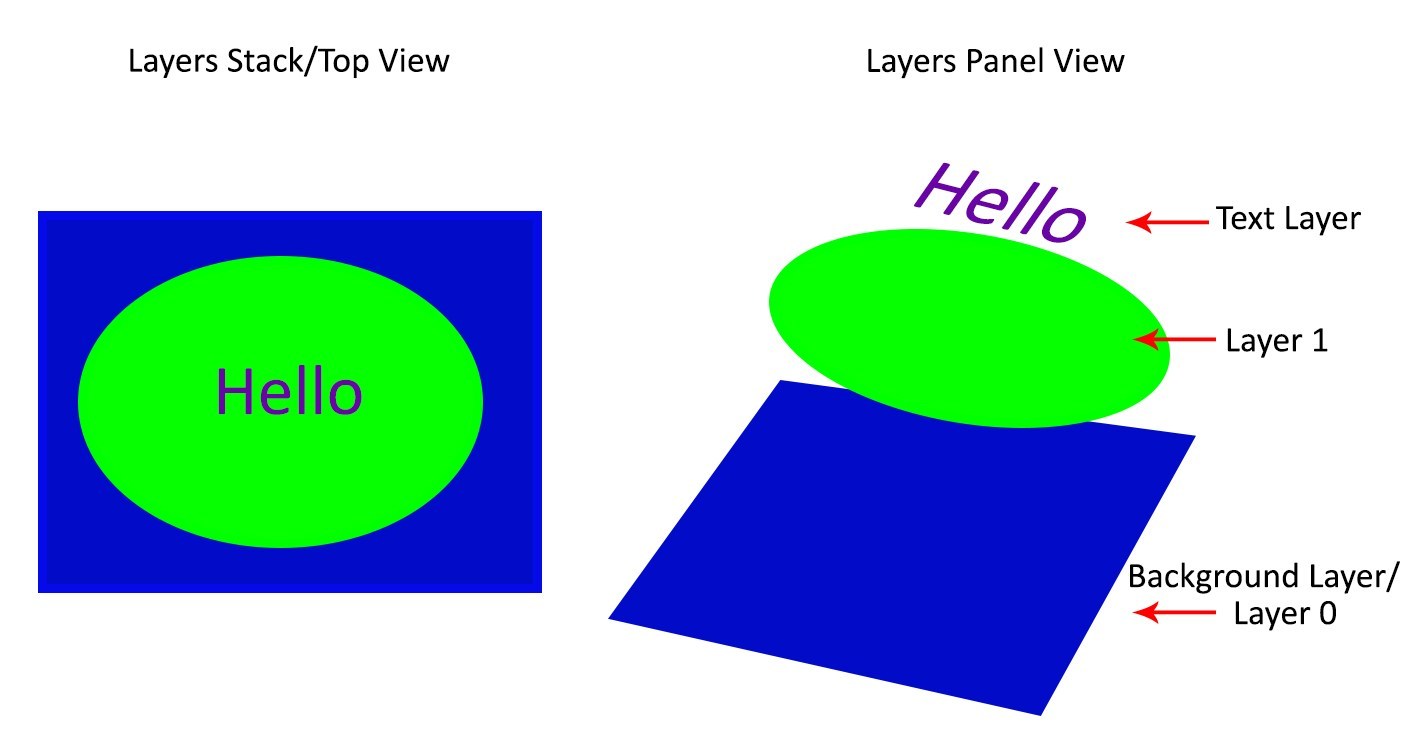
要记住的关键是,Photoshop图层是推荐的非破坏性工作方式。它非常灵活,可让您组织工作,在选定区域中进行效果更改以及轻松撤消更改。如果不合并图层,则可以打开Photoshop文件并进行更改,而所有这些都不会影响原始图像。
作者:Nisha Ramroop
翻译:茄子中文儿童摄影杂志

